2021 TOYOTA SUPRA apple carplay
[x] Cancel search: apple carplayPage 32 of 468
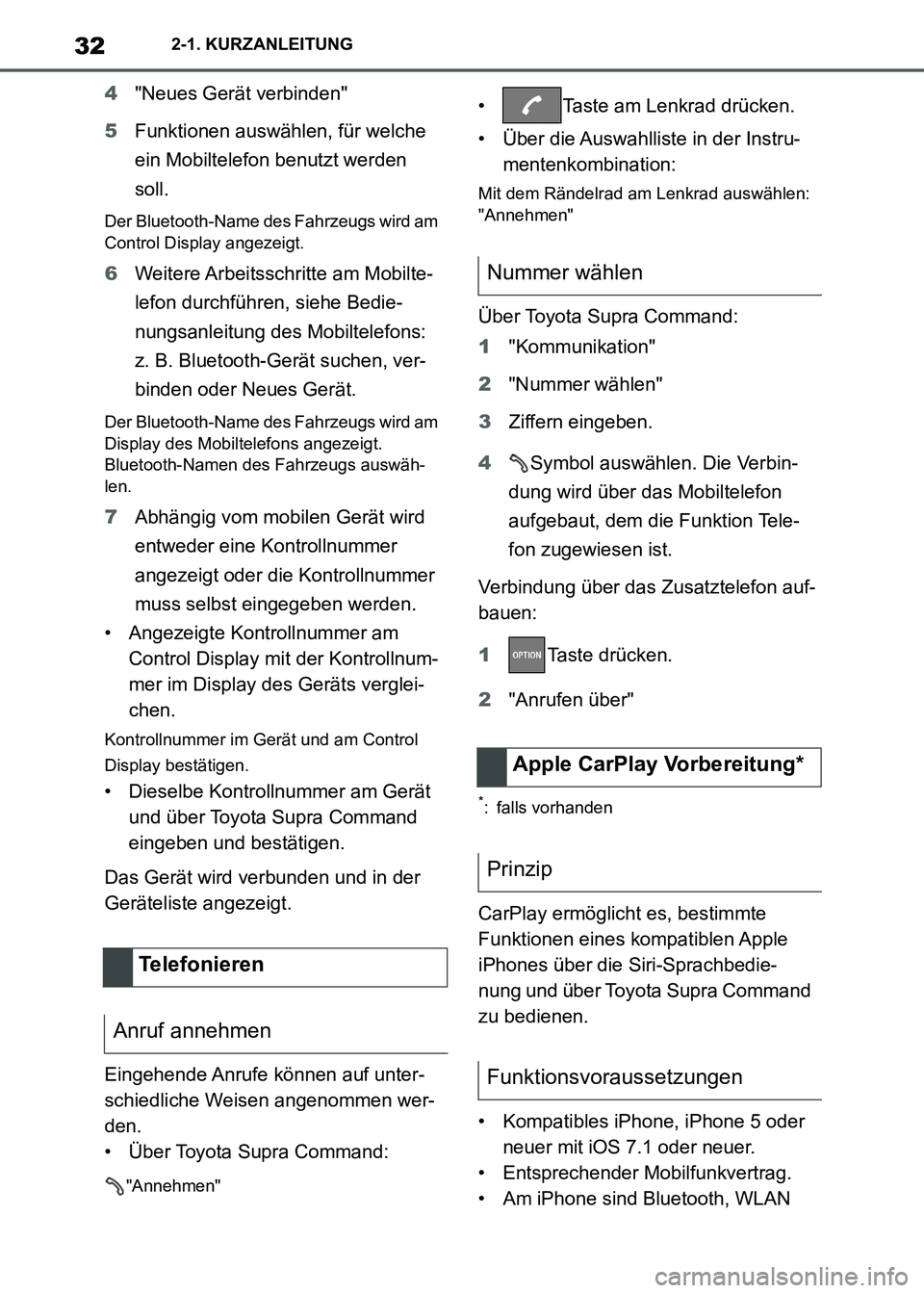
322-1. KURZANLEITUNG
Supra Owner's Manual_M (from Nov. '20 Prod.)4"Neues Gerät verbinden"
5Funktionen auswählen, für welche
ein Mobiltelefon benutzt werden
soll.
Der Bluetooth-Name des Fahrzeugs wird am
Control Display angezeigt.
6Weitere Arbeitsschritte am Mobilte-
lefon durchführen, siehe Bedie-
nungsanleitung des Mobiltelefons:
z. B. Bluetooth-Gerät suchen, ver-
binden oder Neues Gerät.
Der Bluetooth-Name des Fahrzeugs wird am
Display des Mobiltelefons angezeigt.
Bluetooth-Namen des Fahrzeugs auswäh-
len.
7Abhängig vom mobilen Gerät wird
entweder eine Kontrollnummer
angezeigt oder die Kontrollnummer
muss selbst eingegeben werden.
• Angezeigte Kontrollnummer am
Control Display mit der Kontrollnum-
mer im Display des Geräts verglei-
chen.
Kontrollnummer im Gerät und am Control
Display bestätigen.
• Dieselbe Kontrollnummer am Gerät
und über Toyota Supra Command
eingeben und bestätigen.
Das Gerät wird verbunden und in der
Geräteliste angezeigt.
Eingehende Anrufe können auf unter-
schiedliche Weisen angenommen wer-
den.
• Über Toyota Supra Command:
"Annehmen"
• Taste am Lenkrad drücken.
• Über die Auswahlliste in der Instru-
mentenkombination:
Mit dem Rändelrad am Lenkrad auswählen:
"Annehmen"
Über Toyota Supra Command:
1"Kommunikation"
2"Nummer wählen"
3Ziffern eingeben.
4Symbol auswählen. Die Verbin-
dung wird über das Mobiltelefon
aufgebaut, dem die Funktion Tele-
fon zugewiesen ist.
Verbindung über das Zusatztelefon auf-
bauen:
1Taste drücken.
2"Anrufen über"
*: falls vorhanden
CarPlay ermöglicht es, bestimmte
Funktionen eines kompatiblen Apple
iPhones über die Siri-Sprachbedie-
nung und über Toyota Supra Command
zu bedienen.
• Kompatibles iPhone, iPhone 5 oder
neuer mit iOS 7.1 oder neuer.
• Entsprechender Mobilfunkvertrag.
• Am iPhone sind Bluetooth, WLAN
Telefonieren
Anruf annehmen
Nummer wählen
Apple CarPlay Vorbereitung*
Prinzip
Funktionsvoraussetzungen
Supra_OM_German_OM99X79M_1_2011.book 32 ページ 2020年8月27日 木曜日 午後1時22分
Page 33 of 468
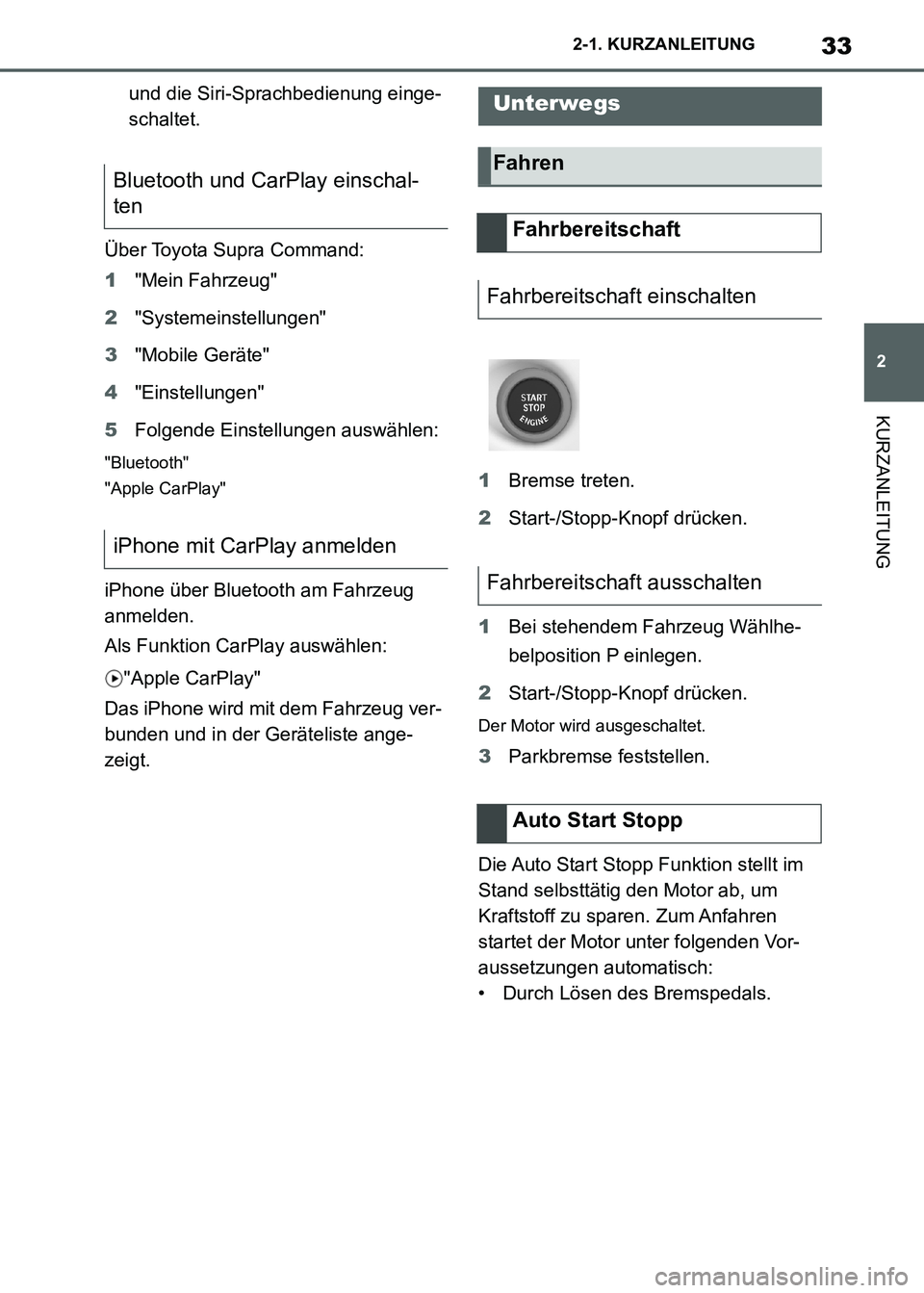
33
2 2-1. KURZANLEITUNG
KURZANLEITUNG
Supra Owner's Manual_M (from Nov. '20 Prod.)und die Siri-Sprachbedienung einge-
schaltet.
Über Toyota Supra Command:
1"Mein Fahrzeug"
2"Systemeinstellungen"
3"Mobile Geräte"
4"Einstellungen"
5Folgende Einstellungen auswählen:
"Bluetooth"
"Apple CarPlay"
iPhone über Bluetooth am Fahrzeug
anmelden.
Als Funktion CarPlay auswählen:
"Apple CarPlay"
Das iPhone wird mit dem Fahrzeug ver-
bunden und in der Geräteliste ange-
zeigt.1Bremse treten.
2Start-/Stopp-Knopf drücken.
1Bei stehendem Fahrzeug Wählhe-
belposition P einlegen.
2Start-/Stopp-Knopf drücken.
Der Motor wird ausgeschaltet.
3Parkbremse feststellen.
Die Auto Start Stopp Funktion stellt im
Stand selbsttätig den Motor ab, um
Kraftstoff zu sparen. Zum Anfahren
startet der Motor unter folgenden Vor-
aussetzungen automatisch:
• Durch Lösen des Bremspedals.
Bluetooth und CarPlay einschal-
ten
iPhone mit CarPlay anmelden
Unterwegs
Fahren
Fahrbereitschaft
Fahrbereitschaft einschalten
Fahrbereitschaft ausschalten
Auto Start Stopp
Supra_OM_German_OM99X79M_1_2011.book 33 ページ 2020年8月27日 木曜日 午後1時22分
Page 75 of 468
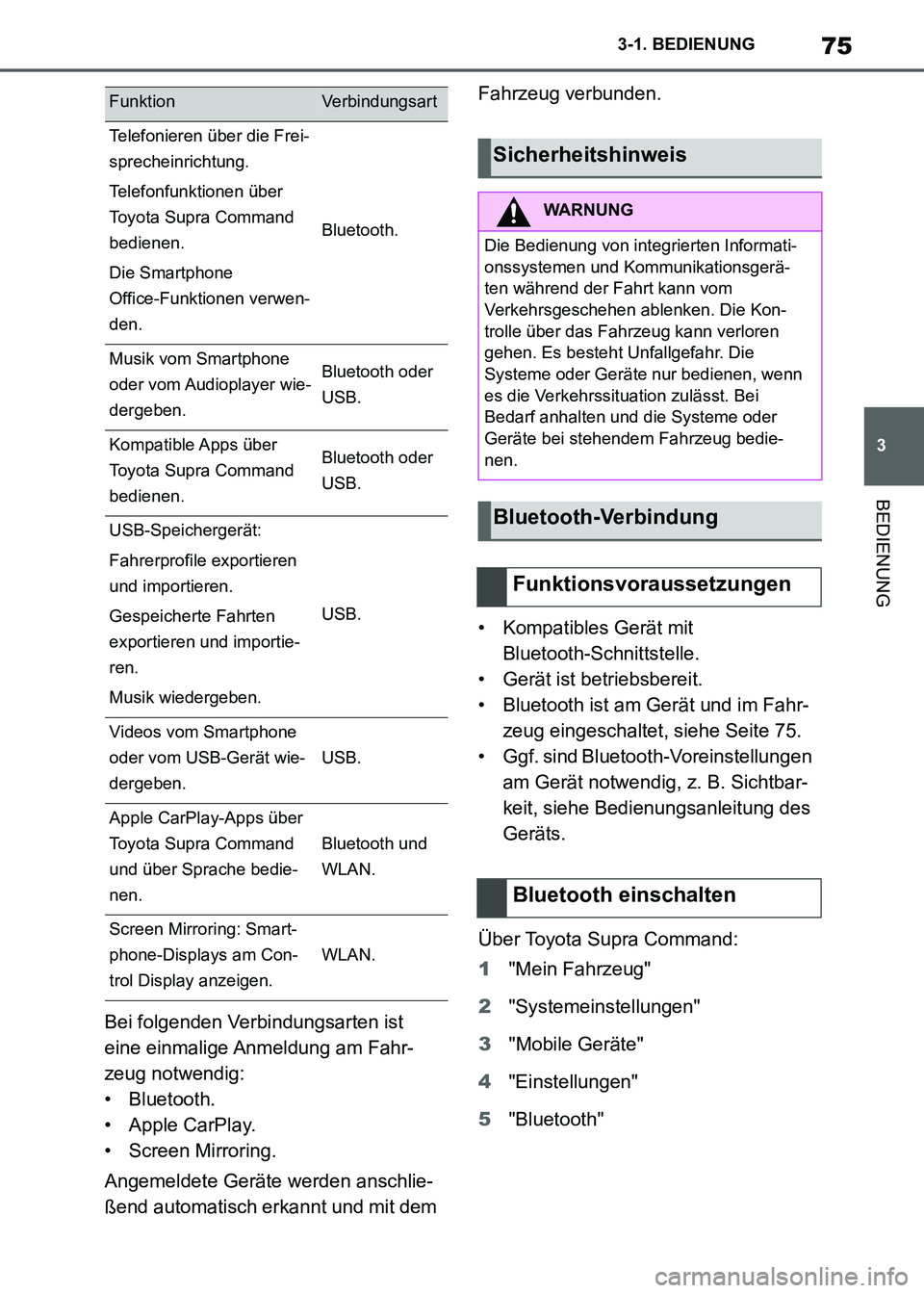
75
3 3-1. BEDIENUNG
BEDIENUNG
Supra Owner's Manual_M (from Nov. '20 Prod.)Bei folgenden Verbindungsarten ist
eine einmalige Anmeldung am Fahr-
zeug notwendig:
• Bluetooth.
•Apple CarPlay.
• Screen Mirroring.
Angemeldete Geräte werden anschlie-
ßend automatisch erkannt und mit dem Fahrzeug verbunden.
• Kompatibles Gerät mit
Bluetooth-Schnittstelle.
• Gerät ist betriebsbereit.
• Bluetooth ist am Gerät und im Fahr-
zeug eingeschaltet, siehe Seite 75.
• Ggf. sind Bluetooth-Voreinstellungen
am Gerät notwendig, z. B. Sichtbar-
keit, siehe Bedienungsanleitung des
Geräts.
Über Toyota Supra Command:
1"Mein Fahrzeug"
2"Systemeinstellungen"
3"Mobile Geräte"
4"Einstellungen"
5"Bluetooth"
FunktionVerbindungsart
Telefonieren über die Frei-
sprecheinrichtung.
Telefonfunktionen über
Toyota Supra Command
bedienen.
Die Smartphone
Office-Funktionen verwen-
den.
Bluetooth.
Musik vom Smartphone
oder vom Audioplayer wie-
dergeben.Bluetooth oder
USB.
Kompatible Apps über
Toyota Supra Command
bedienen.Bluetooth oder
USB.
USB-Speichergerät:
Fahrerprofile exportieren
und importieren.
Gespeicherte Fahrten
exportieren und importie-
ren.
Musik wiedergeben.
USB.
Videos vom Smartphone
oder vom USB-Gerät wie-
dergeben.
USB.
Apple CarPlay-Apps über
Toyota Supra Command
und über Sprache bedie-
nen.
Bluetooth und
WLAN.
Screen Mirroring: Smart-
phone-Displays am Con-
trol Display anzeigen.
WLAN.
Sicherheitshinweis
WARNUNG
Die Bedienung von integrierten Informati-
onssystemen und Kommunikationsgerä-
ten während der Fahrt kann vom
Verkehrsgeschehen ablenken. Die Kon-
trolle über das Fahrzeug kann verloren
gehen. Es besteht Unfallgefahr. Die
Systeme oder Geräte nur bedienen, wenn
es die Verkehrssituation zulässt. Bei
Bedarf anhalten und die Systeme oder
Geräte bei stehendem Fahrzeug bedie-
nen.
Bluetooth-Verbindung
Funktionsvoraussetzungen
Bluetooth einschalten
Supra_OM_German_OM99X79M_1_2011.book 75 ページ 2020年8月27日 木曜日 午後1時22分
Page 76 of 468
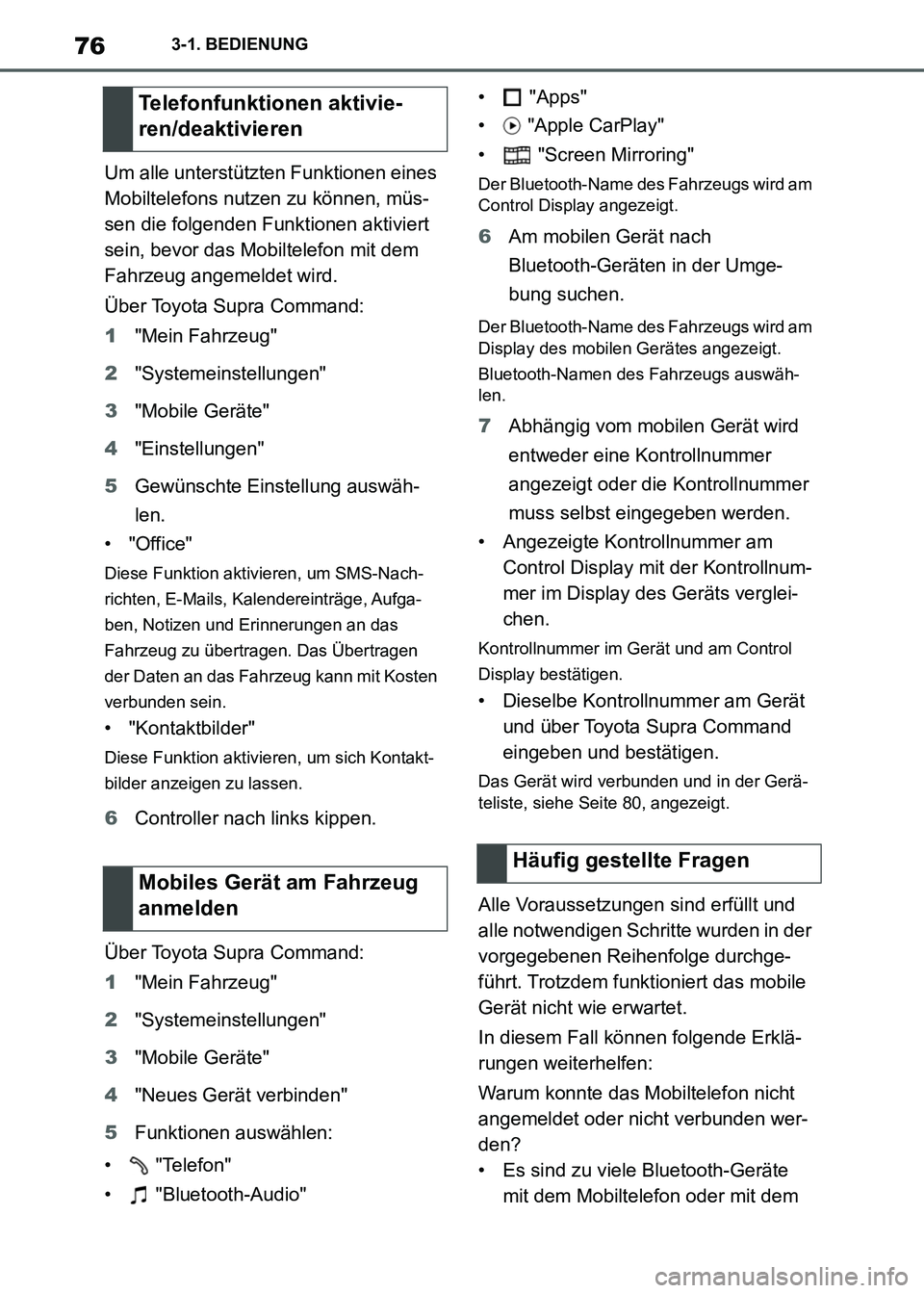
763-1. BEDIENUNG
Supra Owner's Manual_M (from Nov. '20 Prod.)Um alle unterstützten Funktionen eines
Mobiltelefons nutzen zu können, müs-
sen die folgenden Funktionen aktiviert
sein, bevor das Mobiltelefon mit dem
Fahrzeug angemeldet wird.
Über Toyota Supra Command:
1"Mein Fahrzeug"
2"Systemeinstellungen"
3"Mobile Geräte"
4"Einstellungen"
5Gewünschte Einstellung auswäh-
len.
•"Office"
Diese Funktion aktivieren, um SMS-Nach-
richten, E-Mails, Kalendereinträge, Aufga-
ben, Notizen und Erinnerungen an das
Fahrzeug zu übertragen. Das Übertragen
der Daten an das Fahrzeug kann mit Kosten
verbunden sein.
• "Kontaktbilder"
Diese Funktion aktivieren, um sich Kontakt-
bilder anzeigen zu lassen.
6Controller nach links kippen.
Über Toyota Supra Command:
1"Mein Fahrzeug"
2"Systemeinstellungen"
3"Mobile Geräte"
4"Neues Gerät verbinden"
5Funktionen auswählen:
• "Telefon"
• "Bluetooth-Audio"• "Apps"
• "Apple CarPlay"
• "Screen Mirroring"
Der Bluetooth-Name des Fahrzeugs wird am
Control Display angezeigt.
6Am mobilen Gerät nach
Bluetooth-Geräten in der Umge-
bung suchen.
Der Bluetooth-Name des Fahrzeugs wird am
Display des mobilen Gerätes angezeigt.
Bluetooth-Namen des Fahrzeugs auswäh-
len.
7Abhängig vom mobilen Gerät wird
entweder eine Kontrollnummer
angezeigt oder die Kontrollnummer
muss selbst eingegeben werden.
• Angezeigte Kontrollnummer am
Control Display mit der Kontrollnum-
mer im Display des Geräts verglei-
chen.
Kontrollnummer im Gerät und am Control
Display bestätigen.
• Dieselbe Kontrollnummer am Gerät
und über Toyota Supra Command
eingeben und bestätigen.
Das Gerät wird verbunden und in der Gerä-
teliste, siehe Seite 80, angezeigt.
Alle Voraussetzungen sind erfüllt und
alle notwendigen Schritte wurden in der
vorgegebenen Reihenfolge durchge-
führt. Trotzdem funktioniert das mobile
Gerät nicht wie erwartet.
In diesem Fall können folgende Erklä-
rungen weiterhelfen:
Warum konnte das Mobiltelefon nicht
angemeldet oder nicht verbunden wer-
den?
• Es sind zu viele Bluetooth-Geräte
mit dem Mobiltelefon oder mit dem
Telefonfunktionen aktivie-
ren/deaktivieren
Mobiles Gerät am Fahrzeug
anmelden
Häufig gestellte Fragen
Supra_OM_German_OM99X79M_1_2011.book 76 ページ 2020年8月27日 木曜日 午後1時22分
Page 78 of 468
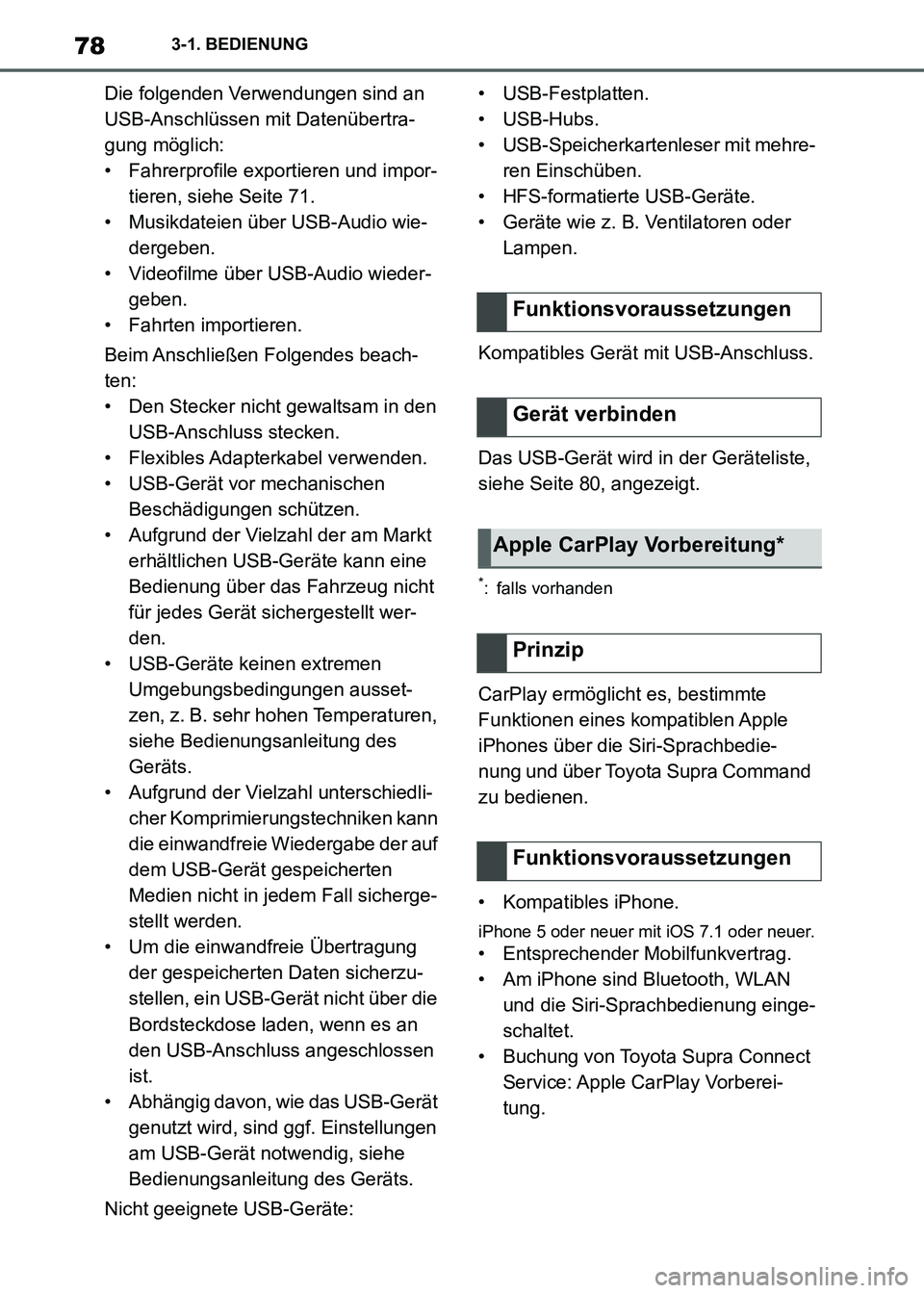
783-1. BEDIENUNG
Supra Owner's Manual_M (from Nov. '20 Prod.)Die folgenden Verwendungen sind an
USB-Anschlüssen mit Datenübertra-
gung möglich:
• Fahrerprofile exportieren und impor-
tieren, siehe Seite 71.
• Musikdateien über USB-Audio wie-
dergeben.
• Videofilme über USB-Audio wieder-
geben.
• Fahrten importieren.
Beim Anschließen Folgendes beach-
ten:
• Den Stecker nicht gewaltsam in den
USB-Anschluss stecken.
• Flexibles Adapterkabel verwenden.
• USB-Gerät vor mechanischen
Beschädigungen schützen.
• Aufgrund der Vielzahl der am Markt
erhältlichen USB-Geräte kann eine
Bedienung über das Fahrzeug nicht
für jedes Gerät sichergestellt wer-
den.
• USB-Geräte keinen extremen
Umgebungsbedingungen ausset-
zen, z. B. sehr hohen Temperaturen,
siehe Bedienungsanleitung des
Geräts.
• Aufgrund der Vielzahl unterschiedli-
cher Komprimierungstechniken kann
die einwandfreie Wiedergabe der auf
dem USB-Gerät gespeicherten
Medien nicht in jedem Fall sicherge-
stellt werden.
• Um die einwandfreie Übertragung
der gespeicherten Daten sicherzu-
stellen, ein USB-Gerät nicht über die
Bordsteckdose laden, wenn es an
den USB-Anschluss angeschlossen
ist.
• Abhängig davon, wie das USB-Gerät
genutzt wird, sind ggf. Einstellungen
am USB-Gerät notwendig, siehe
Bedienungsanleitung des Geräts.
Nicht geeignete USB-Geräte:• USB-Festplatten.
• USB-Hubs.
• USB-Speicherkartenleser mit mehre-
ren Einschüben.
• HFS-formatierte USB-Geräte.
• Geräte wie z. B. Ventilatoren oder
Lampen.
Kompatibles Gerät mit USB-Anschluss.
Das USB-Gerät wird in der Geräteliste,
siehe Seite 80, angezeigt.
*: falls vorhanden
CarPlay ermöglicht es, bestimmte
Funktionen eines kompatiblen Apple
iPhones über die Siri-Sprachbedie-
nung und über Toyota Supra Command
zu bedienen.
• Kompatibles iPhone.
iPhone 5 oder neuer mit iOS 7.1 oder neuer.
• Entsprechender Mobilfunkvertrag.
• Am iPhone sind Bluetooth, WLAN
und die Siri-Sprachbedienung einge-
schaltet.
• Buchung von Toyota Supra Connect
Service: Apple CarPlay Vorberei-
tung.
Funktionsvoraussetzungen
Gerät verbinden
Apple CarPlay Vorbereitung*
Prinzip
Funktionsvoraussetzungen
Supra_OM_German_OM99X79M_1_2011.book 78 ページ 2020年8月27日 木曜日 午後1時22分
Page 79 of 468
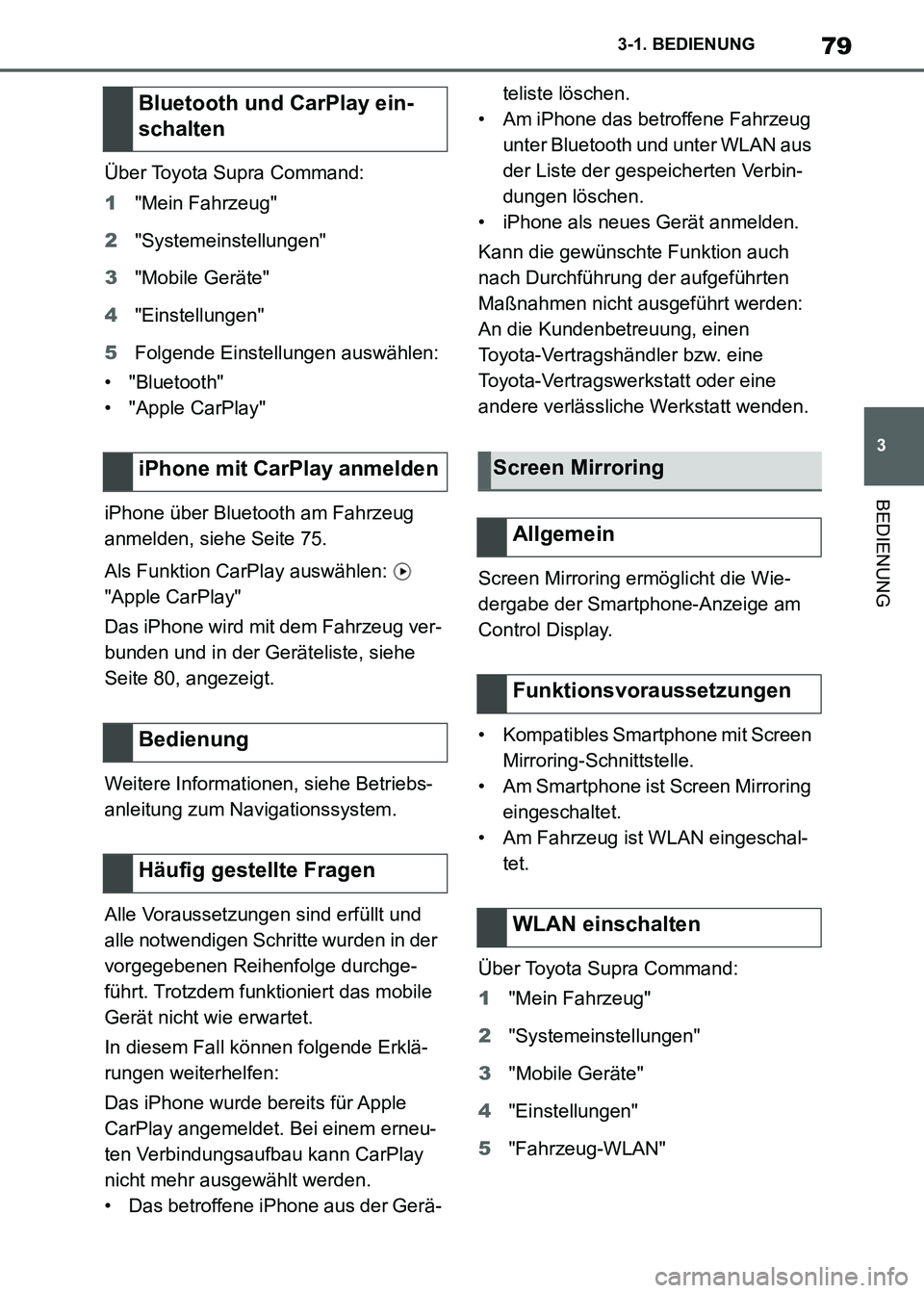
79
3 3-1. BEDIENUNG
BEDIENUNG
Supra Owner's Manual_M (from Nov. '20 Prod.)Über Toyota Supra Command:
1"Mein Fahrzeug"
2"Systemeinstellungen"
3"Mobile Geräte"
4"Einstellungen"
5Folgende Einstellungen auswählen:
• "Bluetooth"
• "Apple CarPlay"
iPhone über Bluetooth am Fahrzeug
anmelden, siehe Seite 75.
Als Funktion CarPlay auswählen:
"Apple CarPlay"
Das iPhone wird mit dem Fahrzeug ver-
bunden und in der Geräteliste, siehe
Seite 80, angezeigt.
Weitere Informationen, siehe Betriebs-
anleitung zum Navigationssystem.
Alle Voraussetzungen sind erfüllt und
alle notwendigen Schritte wurden in der
vorgegebenen Reihenfolge durchge-
führt. Trotzdem funktioniert das mobile
Gerät nicht wie erwartet.
In diesem Fall können folgende Erklä-
rungen weiterhelfen:
Das iPhone wurde bereits für Apple
CarPlay angemeldet. Bei einem erneu-
ten Verbindungsaufbau kann CarPlay
nicht mehr ausgewählt werden.
• Das betroffene iPhone aus der Gerä-teliste löschen.
• Am iPhone das betroffene Fahrzeug
unter Bluetooth und unter WLAN aus
der Liste der gespeicherten Verbin-
dungen löschen.
• iPhone als neues Gerät anmelden.
Kann die gewünschte Funktion auch
nach Durchführung der aufgeführten
Maßnahmen nicht ausgeführt werden:
An die Kundenbetreuung, einen
Toyota-Vertragshändler bzw. eine
Toyota-Vertragswerkstatt oder eine
andere verlässliche Werkstatt wenden.
Screen Mirroring ermöglicht die Wie-
dergabe der Smartphone-Anzeige am
Control Display.
• Kompatibles Smartphone mit Screen
Mirroring-Schnittstelle.
• Am Smartphone ist Screen Mirroring
eingeschaltet.
• Am Fahrzeug ist WLAN eingeschal-
tet.
Über Toyota Supra Command:
1"Mein Fahrzeug"
2"Systemeinstellungen"
3"Mobile Geräte"
4"Einstellungen"
5"Fahrzeug-WLAN"
Bluetooth und CarPlay ein-
schalten
iPhone mit CarPlay anmelden
Bedienung
Häufig gestellte Fragen
Screen Mirroring
Allgemein
Funktionsvoraussetzungen
WLAN einschalten
Supra_OM_German_OM99X79M_1_2011.book 79 ページ 2020年8月27日 木曜日 午後1時22分
Page 80 of 468
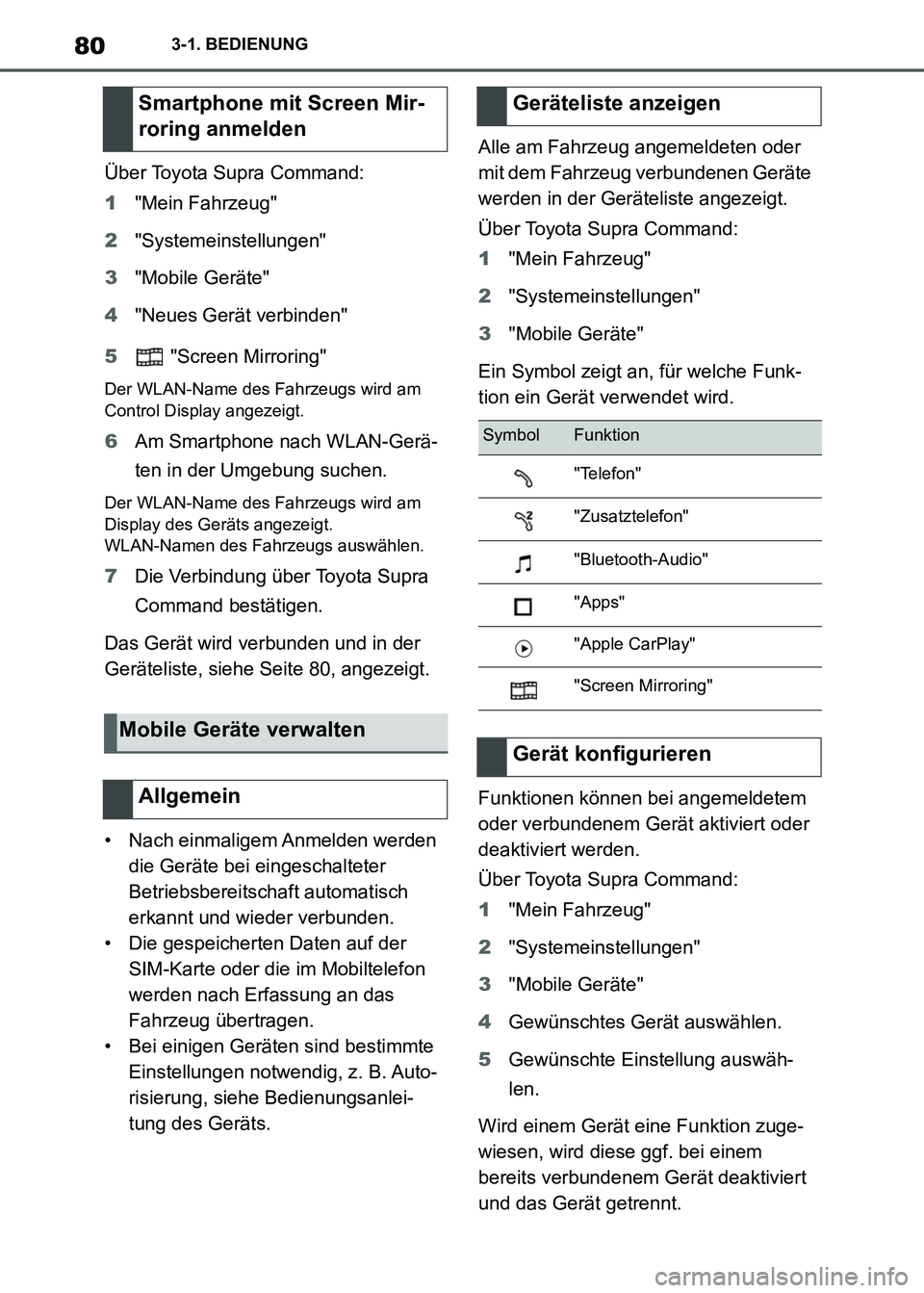
803-1. BEDIENUNG
Supra Owner's Manual_M (from Nov. '20 Prod.)Über Toyota Supra Command:
1"Mein Fahrzeug"
2"Systemeinstellungen"
3"Mobile Geräte"
4"Neues Gerät verbinden"
5 "Screen Mirroring"
Der WLAN-Name des Fahrzeugs wird am
Control Display angezeigt.
6Am Smartphone nach WLAN-Gerä-
ten in der Umgebung suchen.
Der WLAN-Name des Fahrzeugs wird am
Display des Geräts angezeigt.
WLAN-Namen des Fahrzeugs auswählen.
7Die Verbindung über Toyota Supra
Command bestätigen.
Das Gerät wird verbunden und in der
Geräteliste, siehe Seite 80, angezeigt.
• Nach einmaligem Anmelden werden
die Geräte bei eingeschalteter
Betriebsbereitschaft automatisch
erkannt und wieder verbunden.
• Die gespeicherten Daten auf der
SIM-Karte oder die im Mobiltelefon
werden nach Erfassung an das
Fahrzeug übertragen.
• Bei einigen Geräten sind bestimmte
Einstellungen notwendig, z. B. Auto-
risierung, siehe Bedienungsanlei-
tung des Geräts.Alle am Fahrzeug angemeldeten oder
mit dem Fahrzeug verbundenen Geräte
werden in der Geräteliste angezeigt.
Über Toyota Supra Command:
1"Mein Fahrzeug"
2"Systemeinstellungen"
3"Mobile Geräte"
Ein Symbol zeigt an, für welche Funk-
tion ein Gerät verwendet wird.
Funktionen können bei angemeldetem
oder verbundenem Gerät aktiviert oder
deaktiviert werden.
Über Toyota Supra Command:
1"Mein Fahrzeug"
2"Systemeinstellungen"
3"Mobile Geräte"
4Gewünschtes Gerät auswählen.
5Gewünschte Einstellung auswäh-
len.
Wird einem Gerät eine Funktion zuge-
wiesen, wird diese ggf. bei einem
bereits verbundenem Gerät deaktiviert
und das Gerät getrennt.
Smartphone mit Screen Mir-
roring anmelden
Mobile Geräte verwalten
Allgemein
Geräteliste anzeigen
SymbolFunktion
"Telefon"
"Zusatztelefon"
"Bluetooth-Audio"
"Apps"
"Apple CarPlay"
"Screen Mirroring"
Gerät konfigurieren
Supra_OM_German_OM99X79M_1_2011.book 80 ページ 2020年8月27日 木曜日 午後1時22分
Page 454 of 468
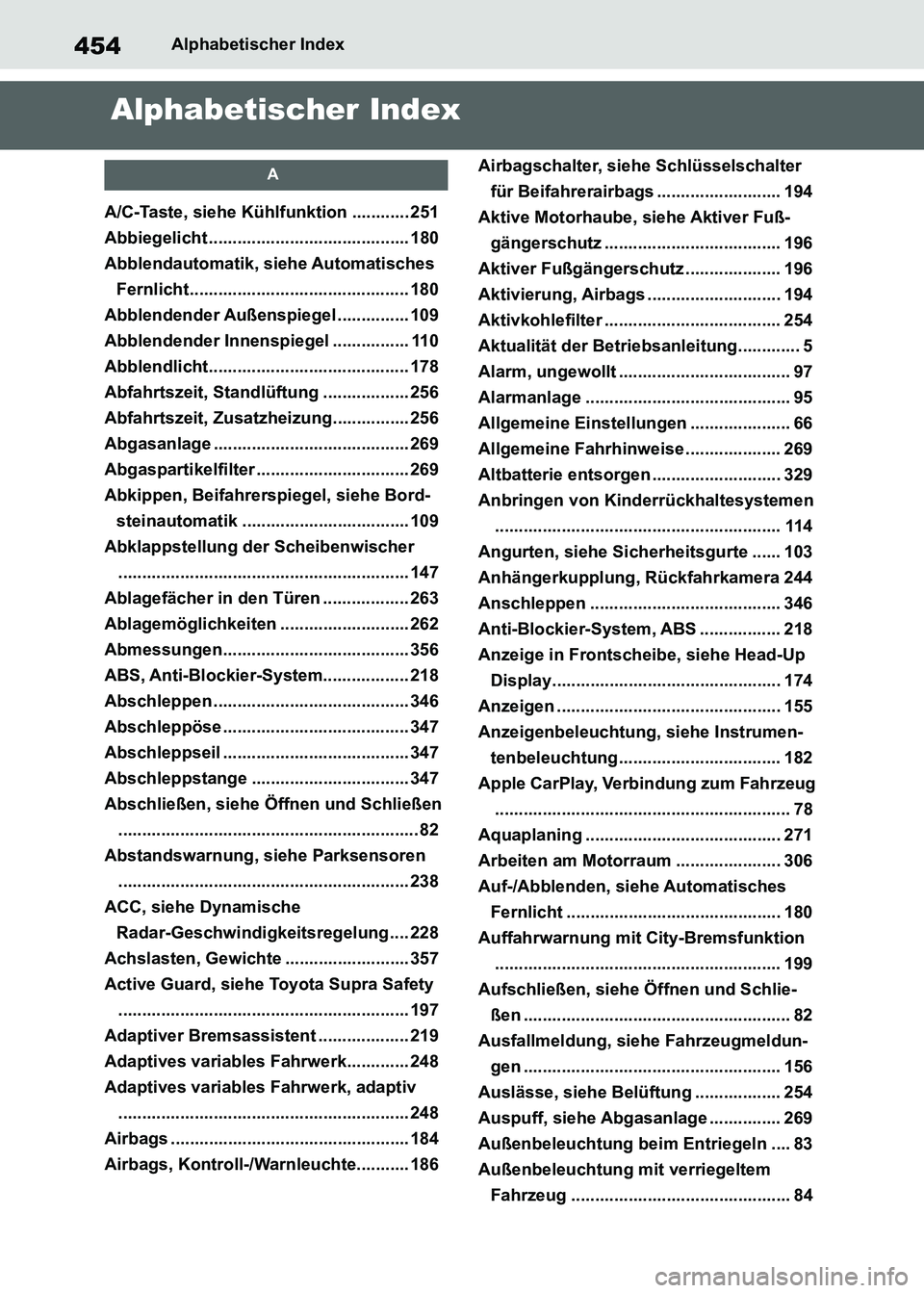
454Alphabetischer Index
Supra Owner's Manual_M (from Nov. '20 Prod.)
Alphabetischer Index
A
A/C-Taste, siehe Kühlfunktion ............ 251
Abbiegelicht .......................................... 180
Abblendautomatik, siehe Automatisches
Fernlicht.............................................. 180
Abblendender Außenspiegel ............... 109
Abblendender Innenspiegel ................ 110
Abblendlicht.......................................... 178
Abfahrtszeit, Standlüftung .................. 256
Abfahrtszeit, Zusatzheizung................ 256
Abgasanlage ......................................... 269
Abgaspartikelfilter ................................ 269
Abkippen, Beifahrerspiegel, siehe Bord-
steinautomatik ................................... 109
Abklappstellung der Scheibenwischer
............................................................. 147
Ablagefächer in den Türen .................. 263
Ablagemöglichkeiten ........................... 262
Abmessungen....................................... 356
ABS, Anti-Blockier-System.................. 218
Abschleppen ......................................... 346
Abschleppöse ....................................... 347
Abschleppseil ....................................... 347
Abschleppstange ................................. 347
Abschließen, siehe Öffnen und Schließen
............................................................... 82
Abstandswarnung, siehe Parksensoren
............................................................. 238
ACC, siehe Dynamische
Radar-Geschwindigkeitsregelung .... 228
Achslasten, Gewichte .......................... 357
Active Guard, siehe Toyota Supra Safety
............................................................. 197
Adaptiver Bremsassistent ................... 219
Adaptives variables Fahrwerk............. 248
Adaptives variables Fahrwerk, adaptiv
............................................................. 248
Airbags .................................................. 184
Airbags, Kontroll-/Warnleuchte........... 186Airbagschalter, siehe Schlüsselschalter
für Beifahrerairbags .......................... 194
Aktive Motorhaube, siehe Aktiver Fuß-
gängerschutz ..................................... 196
Aktiver Fußgängerschutz .................... 196
Aktivierung, Airbags ............................ 194
Aktivkohlefilter ..................................... 254
Aktualität der Betriebsanleitung............. 5
Alarm, ungewollt .................................... 97
Alarmanlage ........................................... 95
Allgemeine Einstellungen ..................... 66
Allgemeine Fahrhinweise .................... 269
Altbatterie entsorgen ........................... 329
Anbringen von Kinderrückhaltesystemen
............................................................ 114
Angurten, siehe Sicherheitsgurte ...... 103
Anhängerkupplung, Rückfahrkamera 244
Anschleppen ........................................ 346
Anti-Blockier-System, ABS ................. 218
Anzeige in Frontscheibe, siehe Head-Up
Display................................................ 174
Anzeigen ............................................... 155
Anzeigenbeleuchtung, siehe Instrumen-
tenbeleuchtung.................................. 182
Apple CarPlay, Verbindung zum Fahrzeug
.............................................................. 78
Aquaplaning ......................................... 271
Arbeiten am Motorraum ...................... 306
Auf-/Abblenden, siehe Automatisches
Fernlicht ............................................. 180
Auffahrwarnung mit City-Bremsfunktion
............................................................ 199
Aufschließen, siehe Öffnen und Schlie-
ßen ........................................................ 82
Ausfallmeldung, siehe Fahrzeugmeldun-
gen ...................................................... 156
Auslässe, siehe Belüftung .................. 254
Auspuff, siehe Abgasanlage ............... 269
Außenbeleuchtung beim Entriegeln .... 83
Außenbeleuchtung mit verriegeltem
Fahrzeug .............................................. 84
Supra_OM_German_OM99X79M_1_2011.book 454 ページ 2020年8月27日 木曜日 午後1時22分